ابزار های امنیتی و کاربردی ESET Smart Security Premium
ابزار های امنیتی و کاربردی ESET Smart Security Premium : پس از نصب و فعال سازی موفقیت آمیز محصول ESET Smart Security ، توصیه می کنیم ابزارهای امنیتی اضافی ESET را برای به حداکثر رساندن محافظت آنلاین خود تنظیم کنید.
Password Manager
Secure Data
Parental Control
Anti-Theft
در ادامه این مقاله به توضیح هر یک از این ابزار های مفید می پردازیم توصیه می شود هر یک از بخش های بالا را اگر فعال نکردید در بخش مربوط به آموزش هر یک از این ابزار ها در پایین وارد شوید.
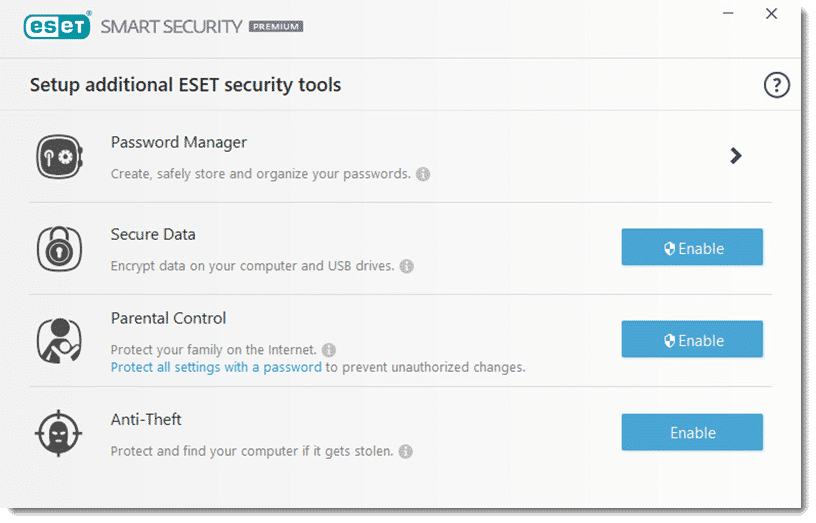
Password Manager
مدیر رمز عبور یا Password Manager : از پسوردها و اطلاعات شخصی شما محافظت و ذخیره می کند. این شامل ویژگی تکمیل فرم نیز میباشد که با تکمیل فرم های وب به طور خودکار و دقیق باعث صرفه جویی در وقت می شود ، همچنین یک رمزعبور داخلی ایجاد می کند که از شما می خواهد رمزهای عبور قوی و غیر قابل پیش بینی ایجاد کنید. ا.
اگر اولین بار است از نرم افزار ESET Smart Security Premium استفاده می کنید ، برای راه اندازی رمز عبور ، دستورالعمل های زیر را انجام دهید.
- روی رمز عبور مدیر کلیک کنید . برای دسترسی به مدیر گذرواژه از صفحه اصلی ، روی Setup → Security Tools → Password Manager کلیک کنید .
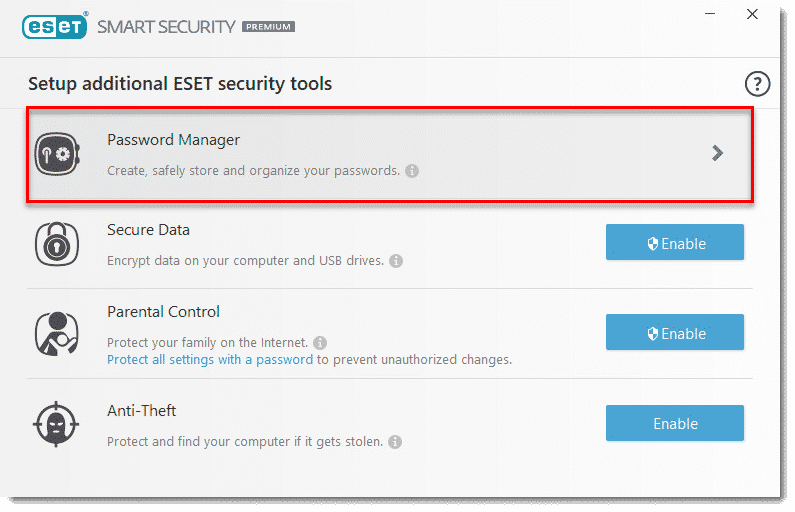
- your account in myESET کلیک کنید .
در صورتی که تا به حال حساب کاربری ESET نساختید این آموزش را ببینید
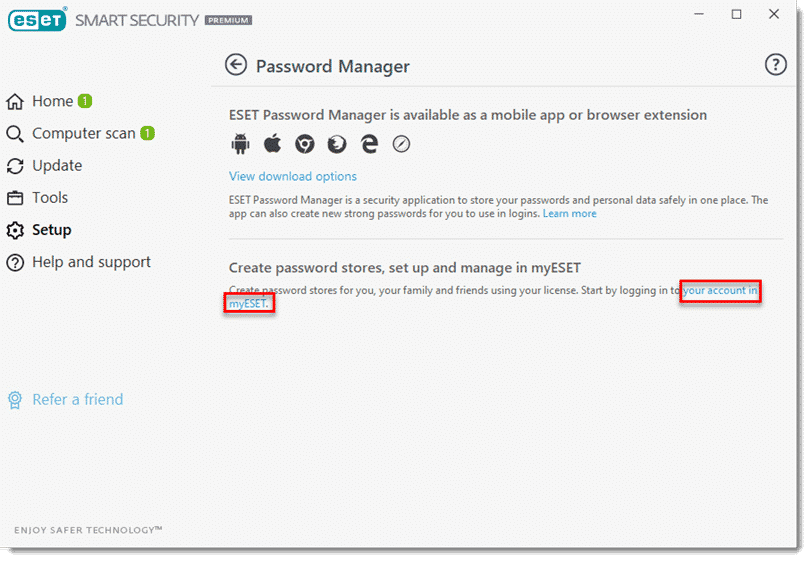
- آدرس ایمیل و رمز ورود خود را برای حساب myESET خود وارد کنید و سپس روی Sign in کلیک کنید . اگر حساب کاربری ندارید ، روی «Don’t have an account? Create One! برای استفاده از Password Manager باید یک حساب myESET ایجاد کنید.
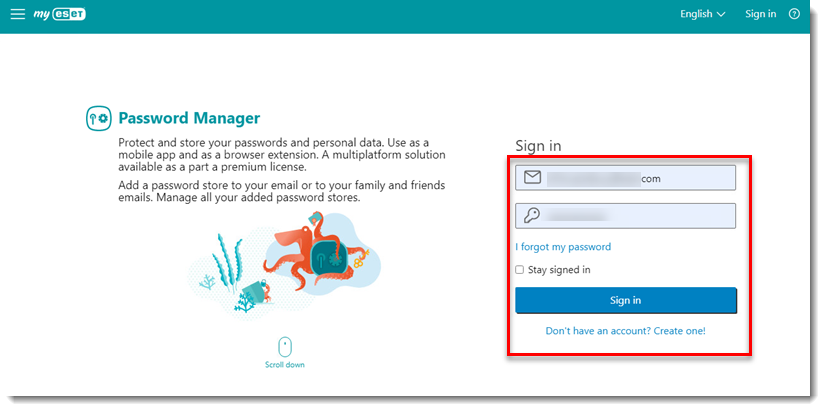
- روی Open License Manager کلیک کنید .
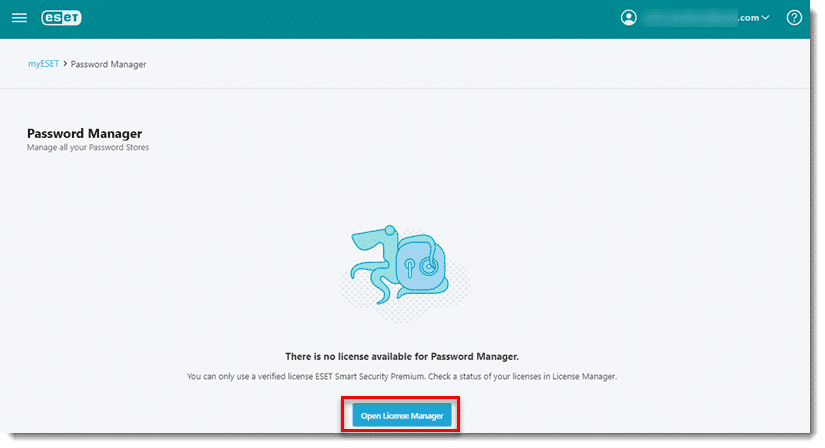
- کلید مجوز خود را وارد کنید و روی Add license.کلیک کنید .
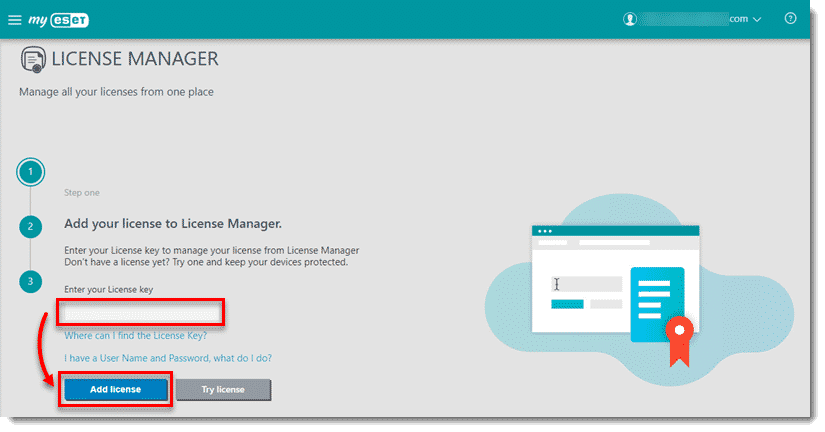
- روی View my license کلیک کنید .
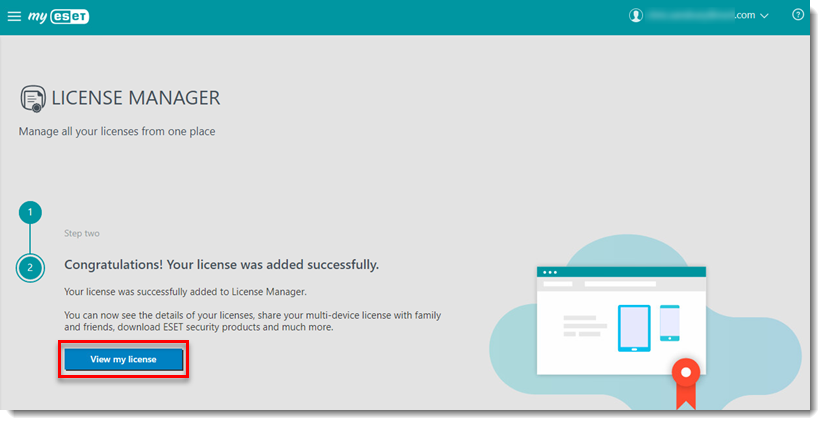
- روی نماد منو کلیک کنید و Password Manager را انتخاب کنید .
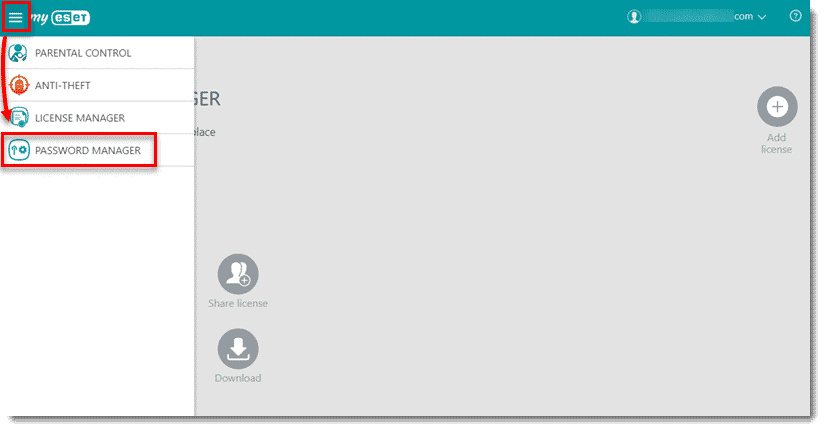
8. روی Add password store کلیک کنید .
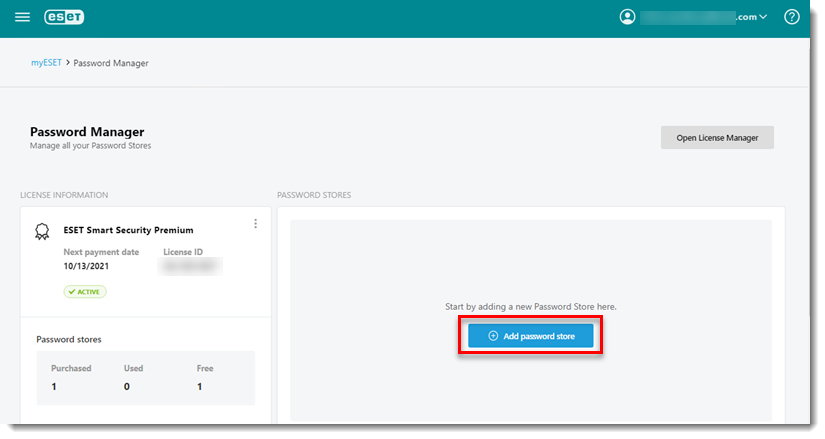
9. آدرس ایمیل مرتبط با مجوز ESET خود را وارد کرده و گزینه Add password store را کلیک کنید
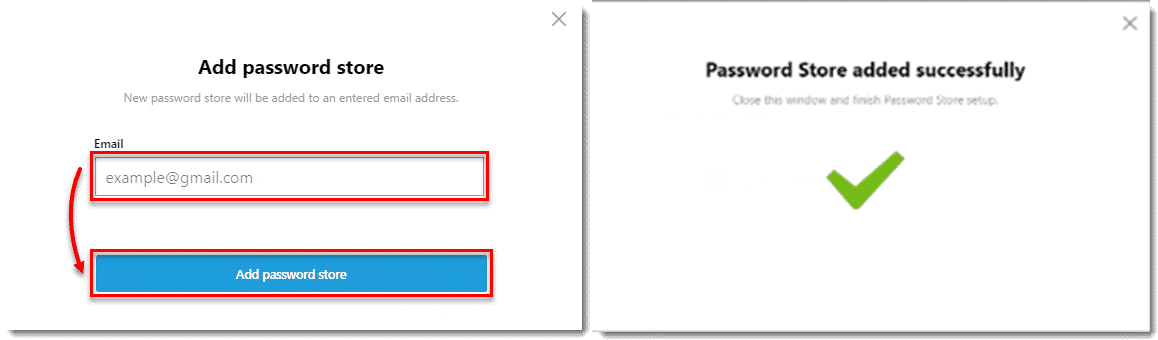
- برای شروع افزودن پسوند ESET Password Manager به مرورگر مورد نظر خود ، روی لینک قابل اجرا در زیر کلیک کنید.
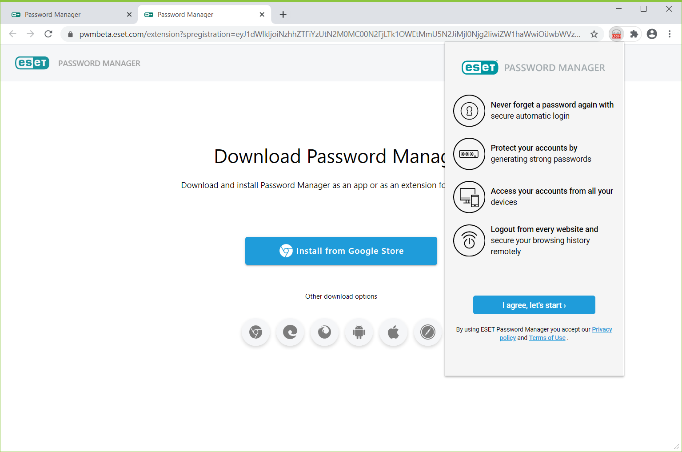
Secure Data
با این ابزار توسط ESET فایل های مهم در کامپیوتر و فلش مموری و… را می توانید رمزنگاری کنید.
- Enable کنار Secure Data کلیک کنید . برای فعال کردن Secure Data از صفحه اصلی ، روی Setup → Security Tools کلیک کنید ، سپس روی نوار لغزنده کنار Secure Data کلیک کنید و روی Create encrypted drive کلیک کنید .
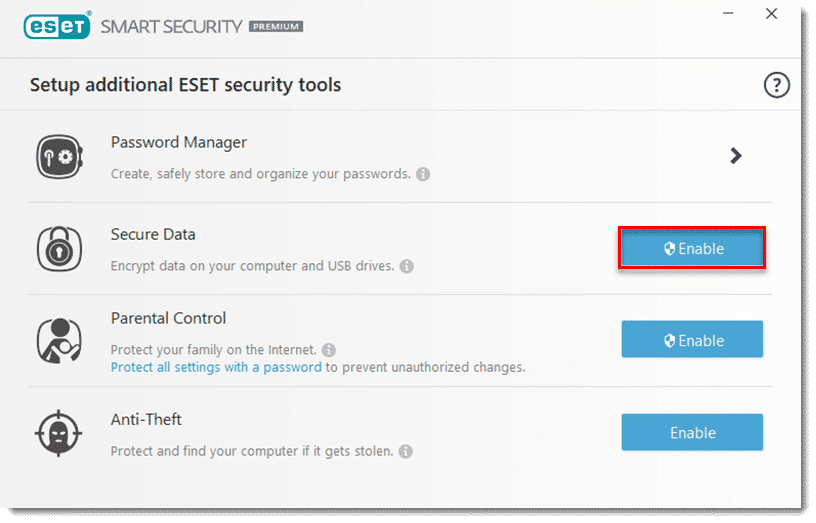
- روی Virtual drive کلیک کنید .
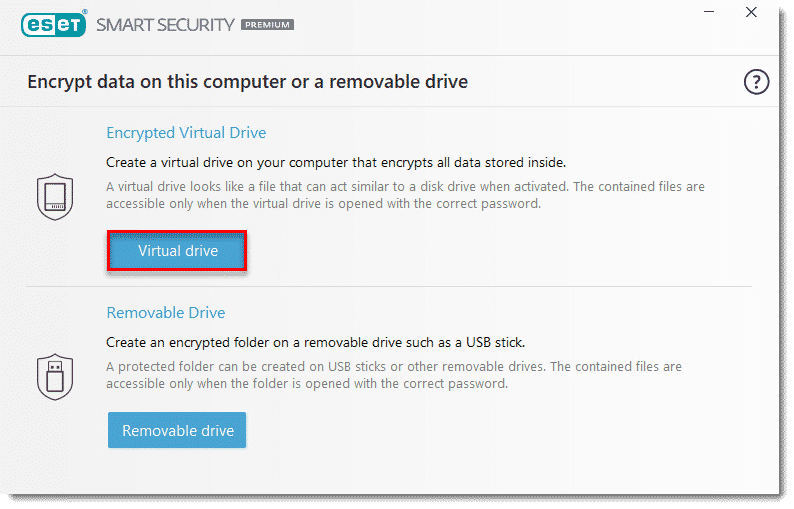
- روی Browse کلیک کنید .
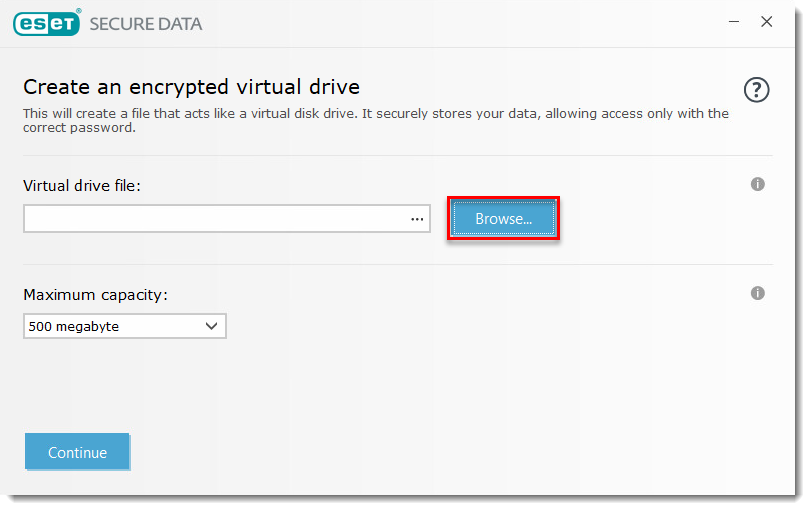
- مکان مورد نظر را برای درایو مجازی رمزگذاری شده خود انتخاب کنید و روی save کلیک کنید .
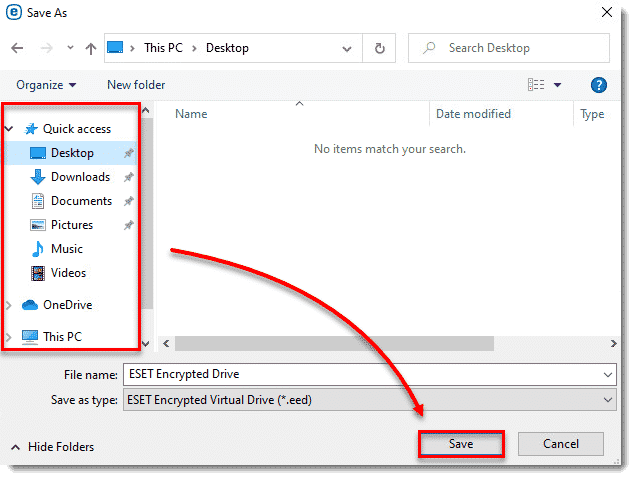
- Continue کلیک کنید .
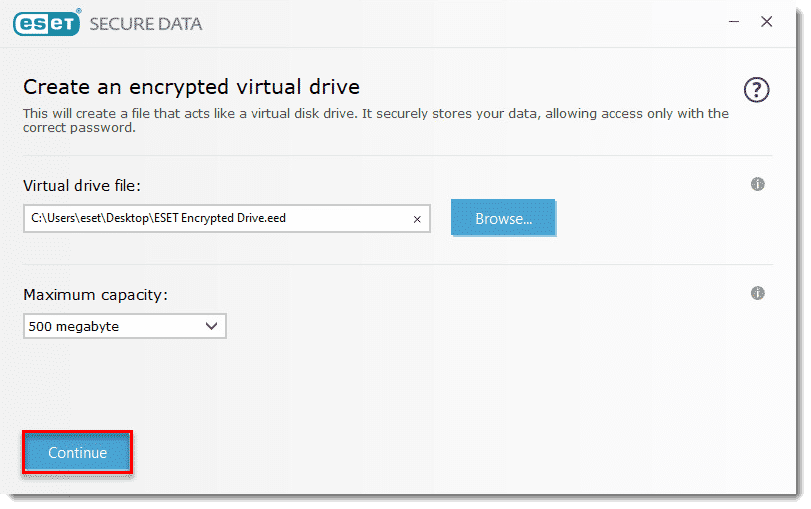
6. در قسمت Set password و Confirm password یک رمزعبور قوی وارد کنید و سپس روی Continue کلیک کنید .
این رمز عبور را از دست ندهید!
مطمئن شوید که این رمز عبور را فراموش نمی کنید. برای دسترسی به درایو رمزگذاری شده به آن نیاز خواهید داشت. در صورت گم کردن این گذرواژه ، نمی توانید داده های خود را بازیابی کنید.
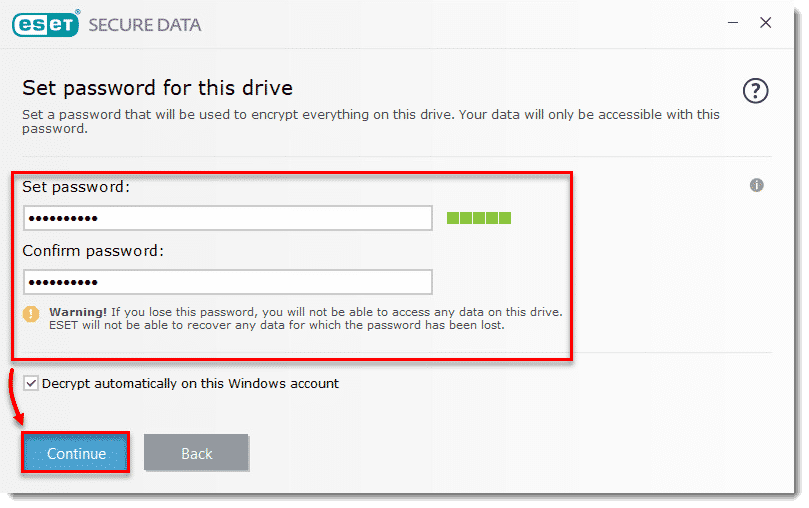
- برای خروج از جادوگر راه اندازی ، روی Done کلیک کنید . درایو مجازی رمزگذاری شده شما آماده استفاده است.
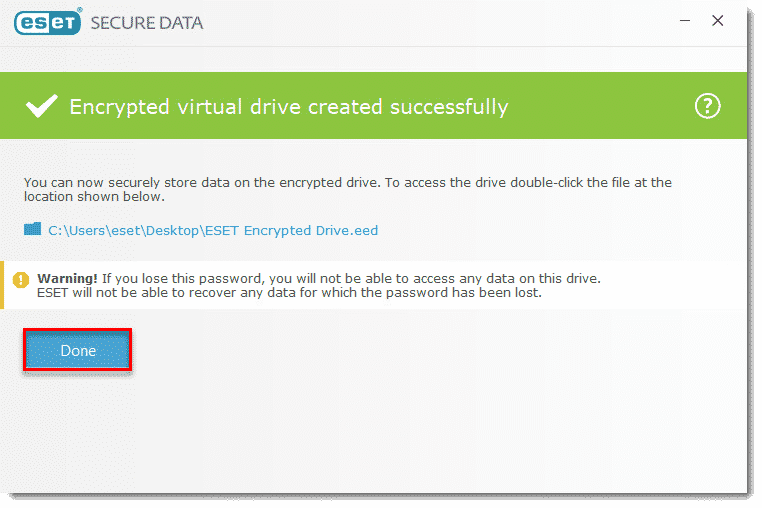
Parental Control
Parental Control یا کنترل والدین به کاربران امکان می دهد بسته به سن و مشخصات حساب کاربری ، دسترسی به محتوای وب خاص را مجاز یا محدود کنند. همچنین برای محافظت از تمام تنظیمات موجود در محصول خانگی ESET خود ، یک گذرواژه امنیتی ایجاد خواهید کرد. رمز ورود برای هرگونه تغییر در آینده در ESET Smart Security Premium ، ESET Smart Security و ESET Internet Security مورد نیاز است. برای کسب اطلاعات بیشتر در مورد تنظیم و استفاده از کنترل والدین ، به مقالات زیر مراجعه کنید.
- ویژگی های اصلی کنترل والدین
- از تنظیمات کنترل والدین با رمز عبور محافظت کنید
- یک نقش کنترل والدین برای یک حساب کاربری تنظیم کنید .
Anti-Theft
ESET Anti-Theft یا ضد سرقت از جستجوی آدرس IP جغرافیایی ، ضبط تصویر دوربین وب ، محافظت از حساب کاربر و نظارت بر دستگاه برای کمک به شما و یک سازمان اجرای قانون در یافتن کامپیوتر یا دستگاه شما در صورت گم شدن یا سرقت استفاده می کند. ضد سرقت برای کاربران لپ تاپ توصیه می شود. نیازی به نصب ضد سرقت در کامپیوتر روی میزی نیست.. برای آشنایی با ضد سرقت ایست مقاله زیر را پیشنهاد میدهیم.
آشنایی با ابزار Anti theft شرکت ESET